Ha azt keresed, hogyan változtathatod meg a jelforrást a Samsung TV készülékeden távirányító nélkül, akkor segítségre van szükséged. A távirányító elromlott vagy elveszett, miközben keresi, vagy már rendelt egy újat, és várja, hogy megérkezzen. De ettől még szeretné használni a tévét, és nézni a kedvenc műsorait. A tévé alapértelmezés szerint az antennabemeneten keresztül fogadott műsorok megjelenítésére van bekapcsolva, és a másik HDMI-forrásra vagy a Netflixhez hasonló streaming videókra való átkapcsolás általában igényel néhány tévés műveletet. Ez bonyolultabb, ha nincs távirányítója, de így is könnyen elvégezhető, és a Samsung TV-n a forrásváltás elég gyors.
A TV távirányító nélküli vezérlésének módjai
Ha nincs távirányítója, csak háromféleképpen vezérelheti a tévét.
A tévét a tévén lévő gombokkal vezérli: gyors, de kényelmetlen, ha HDMI-re kell váltania, és külső eszközzel, például Fire Stickkel vagy Rokuval rendelkezik, vagy ha streaming szolgáltatást szeretne nézni. Kényelmetlen, mert ha engedélyezte a streamingszolgáltatást, akkor mindig a tévéhez kell sétálnia, amikor a hangot szeretné beállítani vagy a nézést megállítani.
Telepítsen egy TV-vezérlő programot: ez a módszer csak akkor működik, ha a TV Smart és csatlakozik az internethez, és a TV-nek és az okostelefonnak ugyanazon a hálózaton kell lennie; erről később még lesz szó.
Vezérlés Alexa vagy Google Assistant segítségével: Ha a tévét csatlakoztatta a Samsung SmartThings okosotthon-szoftverhez, és integrálta azt az Alexa vagy a Google Assistant segítségével, akkor a hangjával vezérelheti a tévét.
Hol van a TV vezérlőgombja?
Segítene, ha magán a tévén keresné a vezérlőgombokat. Elmondom, hogyan találja meg a vezérlőgombot a tévén. A vezérlőgomb (bekapcsológomb) a TV készülékházán található. 2018-ig a Samsung TV-ken több gomb vagy egyetlen joystick-szerű gomb volt, amelyet megnyomva és megdöntve választhatta ki a kívánt beállításokat. A 2018-as évtől kezdve drasztikusan csökkent a televízión lévő egy gombbal történő vezérlés lehetősége. A modern tévék általában egyetlen gombbal rendelkeznek, amely korlátozott számú parancsot indít (csatornaváltás, hangbeállítás és forráskiválasztás).
Hogyan találja meg a TV vezérlőgombját
A vezérlőgomb általában a Samsung logó alatt található a tévén. Nézze meg, hogy a logó a tévé jobb vagy középső részén található-e. Vizuálisan nem látható, de tapintsa meg a logó alatt, és nyomja meg; a TV-nek válaszolnia kell. Hogy miért ott található a gomb, az nagyon egyszerű – a vezérlőpanelen van, amely az infravörös vezérlőérzékelőnek is otthont ad. Az alábbi képen a 2022 Crystal sorozatú tévé gombja és az OLED tévé vezérlőgombja látható. A 2018 előtti tévéknél a vezérlőgomb a készülékház hátulján lehetett; ha a képernyő előtt állsz, ez a tévé jobb szélső sarka, nyúlj a tévé mögé, és keresd meg a gombot.


Az OLED TV-ken a logó a jobb oldalon, a bekapcsológomb pedig középen lehet.
A bemeneti jel megváltoztatása a Samsung TV-n a bekapcsológomb segítségével
Amint már rájött, a TV-modelltől függően háromféle vezérlési lehetőség áll rendelkezésre.
Joystick gombos vezérlés: a gomb megnyomása parancsot indít, a gomb billentése a menüben mozog. A gomb megnyomásával egy menü jelenik meg a TV képernyőjén. Keresse meg a forrásokat a menüben, nyomja meg a gombot, lépjen be a források menübe, és válassza ki a kívántat. A gomb hosszú ideig történő megnyomása kikapcsolja vagy bekapcsolja a tévét.
Ötgombos vezérlés: Ha a TV öt gombbal rendelkezik, a középső gomb a be-/kikapcsolásra és a menü előhívására szolgál; ha a menü megjelenik, a gombok segítségével mozogjon a menüben, keresse meg a Forrást, és a gomb megnyomásával lépjen be a Források menübe.
2018 utáni tévék (egy gomb): Amióta a tévék intelligensek lettek, nincs szükség a tévé beállítására a tévén lévő gombok segítségével. Ezért a gomb funkciói drasztikusan lecsökkentek, és csak korlátozott számú parancs áll rendelkezésre, nevezetesen a hangvezérlés, a csatornaváltás és a forrás kiválasztása.
Rövid megnyomással át lehet váltani a menük között.
Hosszú megnyomás: kiválasztás
Ha az első két esetben minden egyszerű és intuitív, akkor az egyik gombot még egyértelműbbé kell tenni. Az alábbiakban lépésről lépésre ismertetjük a jelforrás kiválasztásának lépéseit a tévékészüléken található gomb segítségével.
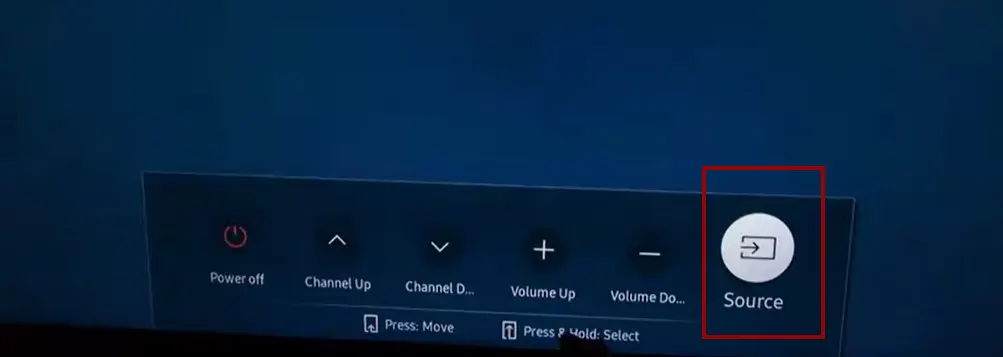
- Kapcsolja be a tévét a gomb megnyomásával.
- Nyomja meg a gombot ötször, amíg a Forrás aktívvá nem válik.
- Nyomja meg és tartsa lenyomva a gombot (a kiválasztás inicializálása).
- A TV-modelltől függően a gombot lenyomva tarthatja, és a források sorra kerülnek, vagy elengedheti a gombot, amikor megjelenik egy forrás, és a következő forrás kiválasztásához ismét megnyomhatja.
Csak az aktív HDMI-portok lesznek elérhetőek a kiválasztáshoz, ha egy HDMI-portot szeretne kiválasztani, csatlakoztassa hozzá az eszközt, és kapcsolja be.
Hogyan változtathatja meg a Samsung Smart TV bemenetét okostelefonján keresztül?
A Samsung olyan programokat fejlesztett ki, amelyekkel okostelefonon keresztül vezérelheti tévéjét. Ez a lehetőség akkor felel meg Önnek, ha tudja, hogy nem lesz távirányítója.
Ehhez a TV-nek egy routeren keresztül kell csatlakoznia az internethez. Az okostelefonnak és a TV-nek ugyanazon a hálózaton kell lennie; ez elengedhetetlen. Telepítse a SmartThingset – a Samsung hivatalos okosotthon-programját -, adja hozzá a tévét az eszközéhez, és máris vezérelheti a programon keresztül.
SmartThings
letöltése Apple rendszerre
SmartThings letöltése Android rendszerre
Vannak más, harmadik féltől származó programok is a tévé vezérlésére; keresse őket a Samsung Smart Remote TV alkalmazásboltban.
Változtassa meg a jel forrását a Samsung TV-n az Alexa vagy a Google Assistant segítségével.
Ez a kapcsolási lehetőség akkor lehetséges, ha korábban úgy konfigurálta a Samsung TV-jét, hogy működjön a hangalapú asszisztensekkel. Ha ezt még nem tette meg korábban, akkor a távirányító nélkül nem tudja megtenni; a beállításhoz az okostelefonján lévő távirányítót használhatja.
Alexa használata:
Állítsa be a SmartThingset és az Alexát:
Győződjön meg róla, hogy a Samsung TV-je be van állítva a SmartThings alkalmazással.
Telepítse az Amazon Alexa alkalmazást okostelefonjára vagy táblagépére
Az Alexa alkalmazásban engedélyezze a „SmartThings” készséget
Kapcsolja össze a SmartThingset az Alexával
Nyissa meg az Alexa alkalmazást, és lépjen a „Skills” részre.
Keresse meg a „SmartThings
Válassza az „Engedélyezés” lehetőséget, és jelentkezzen be a Samsung-fiókjába, hogy összekapcsolja őket
Eszközök felfedezése:
A fiókok összekapcsolása után fel kell fedeznie a Samsung TV-t az Alexa alkalmazásban.
Mondja azt, hogy „Alexa, fedezd fel az eszközöket”, vagy koppintson manuálisan az Alexa alkalmazásban a „Discover Devices” (Eszközök felfedezése) lehetőségre.
Hangparancsok:
Miután felfedezte és beállította a tévét az Alexa alkalmazásban, mondhat valami olyasmit, hogy „Alexa, válts át HDMI 1-re a [TV neve]” vagy „Alexa, válts át a forrást HDMI 2-re a [TV neve]”. A pontos parancs a modelltől és attól függően változhat, hogy a SmartThings alkalmazásban hogyan nevezte el a tévét.
A Google Assistant használata:
A SmartThings és a Google Assistant beállítása:
Győződjön meg róla, hogy a Samsung TV be van állítva a SmartThings alkalmazásban.
Telepítse a Google Home alkalmazást okostelefonjára vagy táblagépére
A Google Home alkalmazásban kösse össze SmartThings fiókját
Kapcsolja össze a SmartThingset a Google Home alkalmazás
Nyissa meg a Google Home alkalmazást.
Koppintson a „+” ikonra, válassza a „Testreszabhatja a készülékét”, majd koppintson a „Van már beállítva valami?” lehetőségre.
Keresse meg a „SmartThings”-et, és kapcsolja össze a fiókját
Hangparancsok:
Miután felfedezte és beállította a tévét a Google Home alkalmazásban, mondhat ilyesmit: „Hé Google, válts át HDMI 1-re a [TV neve]” vagy „Hé Google, válts át a forrást HDMI 2-re a [TV neve]”. A pontos parancs ismét változhat a modelltől és attól függően, hogy a SmartThings alkalmazásban milyen nevet adtál a tévének.
Ne feledje, hogy az Alexa és a Google Assistant esetében biztosítani kell, hogy a Samsung TV, a SmartThings hub (ha van) és a hangasszisztens készülékek ugyanazon a Wi-Fi hálózaton legyenek.








